PHPstorm连接ftp
PHPstorm作为一款优秀的PHP的编辑器,它有许多出色的地方,同样的它可以作为ftp客户端来连接ftp服务器。它连接ftp的步骤如下:
1、在主菜单中点击 tools ,再点击下拉选项中的 Development ,然后点击 Browse Remote Host :
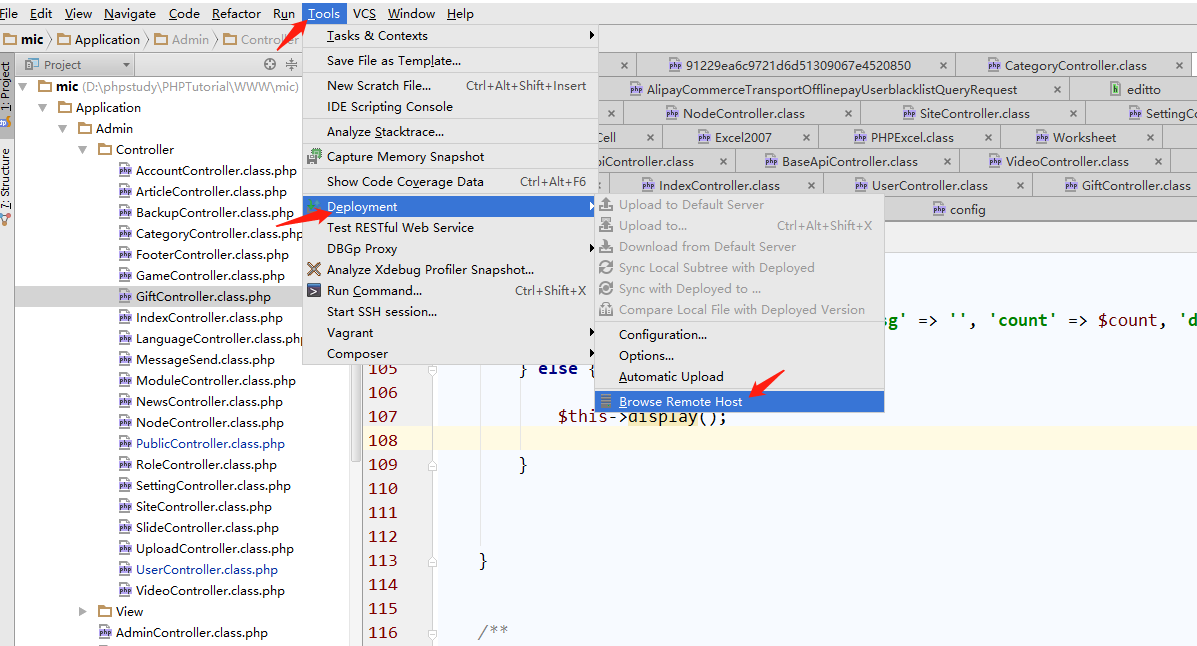
2、如果没有连接过ftp,会出现下图所示,点击箭头所示 ‘...’的按钮:
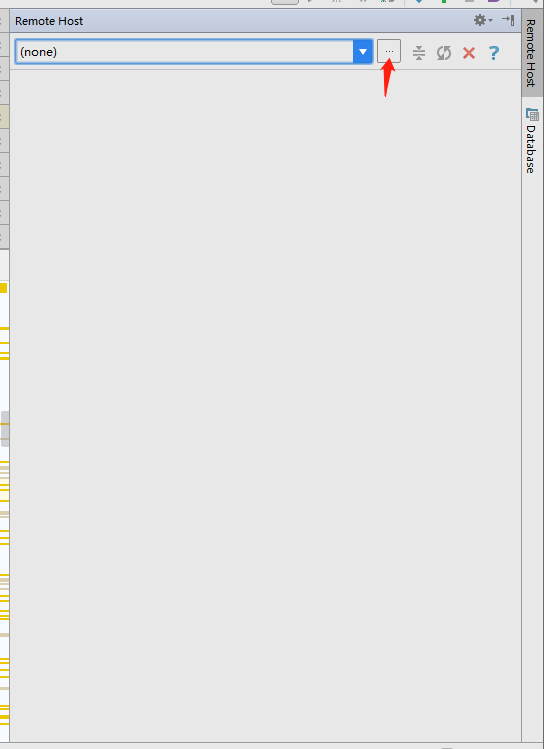
3、然后会弹出下图所示的填写框:
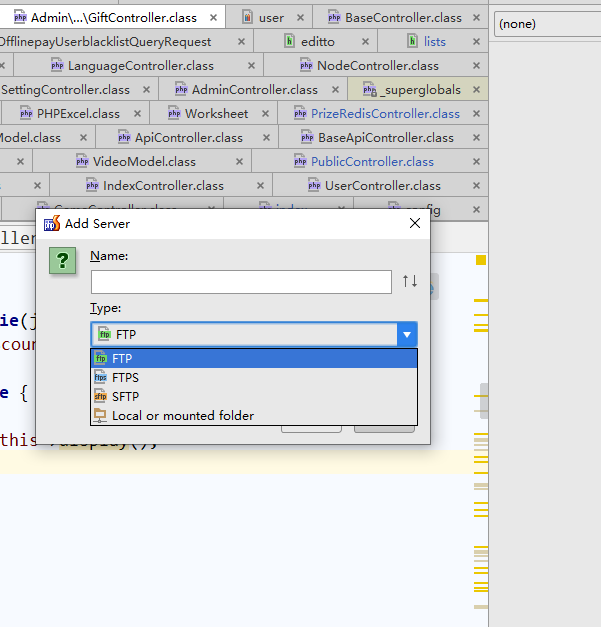
name 这里输入你给这个连接的命名,type 选择连接的方式,默认是ftp。
4、填好之后,点击 ok ,来到下一步:
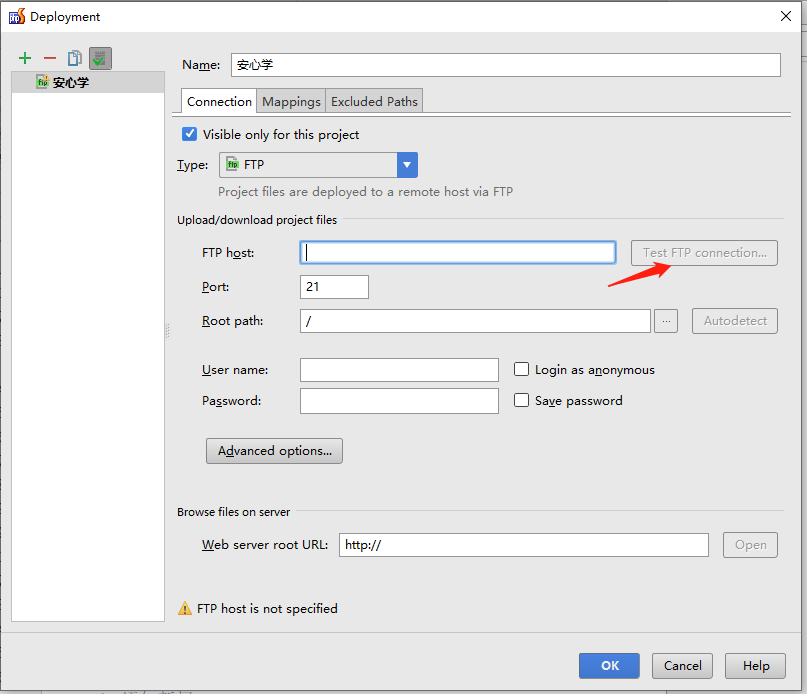
FTP Host 输入ftp的远程地址;Port 输入端口;Root path 远程项目的根目录,如果已经是在根目录下面,则输入 ‘/’,但是此处一定不能空,否则连接会失败;User name 输入ftp的用户名;Password 输入ftp的密码,同时记得把旁边的 Save password 勾选一下,否则下次还要重新填信息连接。所有的这些信息填写完之后,再点击 FTP Host 旁边的 Test FTP connection,如果信息填写无误,会出现下图所示:
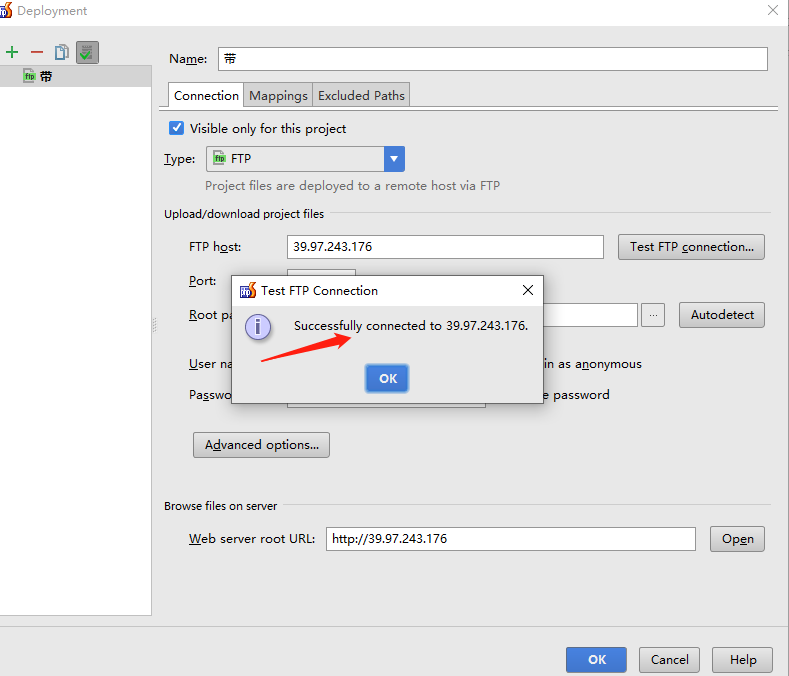
5、点击ok,然后点击顶部的 Mapping ,关联本地和远程的项目目录:
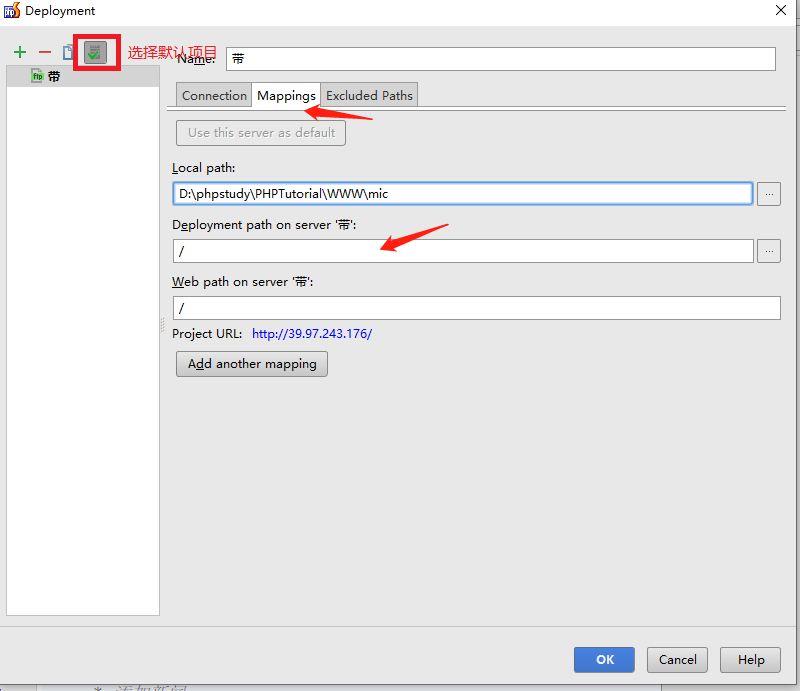
Local path 显示的是你本地的项目路径,这个一般不用动,然后在 Development path on server ‘xx’ 下选择远程项目的根目录,(这个一定不能空)。选择之后,本地的项目文件和远程的项目文件就可以一一对应了。你若想把当前的项目作为你的默认的项目,在左侧项目的列表选择项目,然后点击上方的默认项目的按钮。默认按钮左边的“+”按钮是新加项目,“-”按钮是删除选定的项目。选好,点击OK。
这样ftp就连接好了。
6、如果想快速打开远程的项目,可以点击编辑器最右边的 Remote Host 按钮,远程的项目就会从右侧滑出:

7、一些问题。
有时候连接之后在第6不点击进去里面不出项目目录,如下图操作:

如果传输文件报错Reason: "500 I won't open a connection to 192.168.8.132 (only to 36.112.192.129),也是上图中的‘passive mode’被动模式没有开的原因。
其他传输错误要记得查看底部‘File Transfer’中的log记录。
每一次的结束都意味着新的开始




